突然、意味不明のメッセージが画面で出た! あ〜ッ どうしよう‥‥
とりあえず画面のコピーと、行った手順をメールで知人に送って訊ねてみては?
画面のコピーをメールに添付して送る,略して「ガコメ」‥‥むか〜し、行ったメール講座です。
今だったら、こんな手順になるでしょう。
1)画面のコピーをとる
- [PrintScreen]キーを押します。
- ノートパソコンは、[PrtSC]等と省略されています。[Fn]キーを併用する機種もあるので要注意です。
- アクティブウィンドウのコピーは、[Alt]+[PrintScreen]です。
- 必ずコピーが取れる という保証はありません。取れないときは諦めます。
2)ワードに貼り付ける
- Microsoft Word を起動します。
- [ファイル]メニュー ⇒[ページ設定]をクリックし、
∵ Word が文書のサイズに合わせて画像を縮小するため、なるべく大きい文書サイズに設定します。
- [余白]タブの
- 「印刷の向き」を[横]にします。
- 左右の余白を、10mm にします。
- [OK]ボタンで【ページ設定】を閉じます。
- [余白]タブの
- クリップボードを貼り付けます。
- 例えば、[Ctrl]+[V] です。
- [ファイル]メニュー ⇒[送信]⇒[メールの宛先(添付ファイル)]をクリックします。
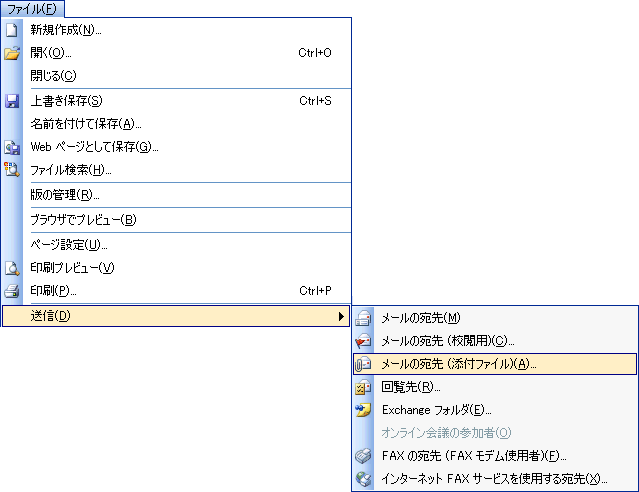
- クリックする位置を間違えないように!!
- 【メッセージの作成】ウィンドウが出ますので、
- とりあえず「件名」を変え、(何かを変える必要があります)
- [×]ボタンで閉じて、
- 保存します。
- Word を終了します。保存する必要はありません。
3)Outlook Express を起動しメールを送信する
- Outlook Express を起動します。
- [下書き]フォルダに上記で作成したメールが入っていますので、
- 開いて、
- メールを完成させます。
- [送信]して、
- [送受信]します。
- Word に貼り付けるのは、Word が圧縮してくれるからです。


